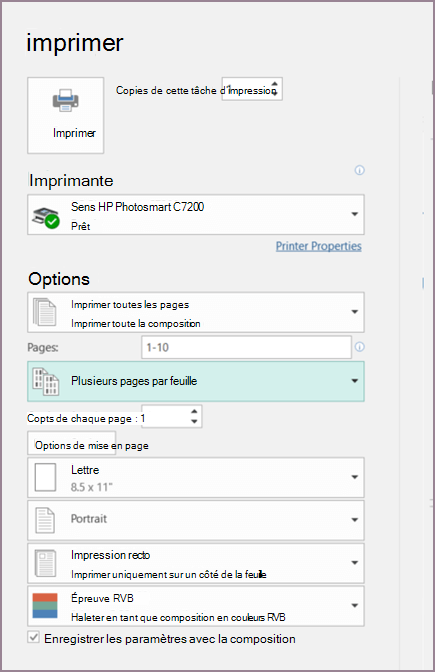La meilleure façon d’imprimer des cartes de visite consiste à toujours utiliser un modèle de carte de visite. Du papier Avery et d’autres feuilles vierges perforées fonctionnent avec la plupart des modèles de carte de visite que vous trouverez dans Publisher ou en ligne.
Pour configurer un publipostage de manière à imprimer différents noms et/ou adresses sur une feuille de cartes de visite, voir Créer des étiquettes avec des adresses différentes. Vous trouverez des instructions sur l’impression des feuilles dans les dernières étapes de la procédure de publipostage.
Toutefois, si vous imprimez uniquement quelques cartes de visite différentes et que vous ne souhaitez pas que les informations des différentes cartes s’insérez, vous pouvez suivre les étapes de cet article au lieu d’effectuer un publipostage.
-
Cliquez sur Fichier > Nouveau.
-
Tapez des cartes de visite dans la zone de recherche pour trouver un modèle en ligne.
Conseil : Tapez le numéro de stock des cartes Avery (par exemple, Avery 8871) ou tout autre numéro de stock de fabricant dans la zone de recherche pour trouver des modèles conçus pour les utiliser.
-
Recherchez un modèle avec plusieurs cartes de visite par feuille et cliquez sur Créer ousélectionnez une seule carte de visite, cliquez sur Créer,puis ajoutez d’autres cartes comme suit :
-
Cliquez sur Création de page et développez la zone Mise en page.
-
Dans la liste Type de disposition, sélectionnez la taille de votre feuille, puis plusieurs pages par feuille. Notez le nombre de pages sur une feuille.
-
Cliquez sur Insérer > page pour ajouter une carte de visite à votre feuille. Recommencez jusqu’à avoir une feuille complète de cartes de visite.
-
-
Tapez les informations que vous souhaitez sur chaque carte de visite.
-
Cliquez sur Fichier > Imprimer.
-
Si vous avez choisi un seul modèle de carte et ajouté des pages à celui-ci, assurez-vous que plusieurs pages par feuille apparaissent dans le groupe Paramètres sous Pages. Assurez-vous également que le format de papier et l’orientation corrects s’affichent sous Options de disposition.
-
Cliquez sur Imprimer.
-
Cliquez sur Fichier > Nouveau.
-
Cliquez sur Cartes de visite.
-
Dans la liste Modèles disponibles, sélectionnez Modèles installés et en ligne, ou a affiner votre recherche en cliquant sur Modèles installés ou Modèles en ligne.
-
Cliquez pour sélectionner un modèle, puis cliquez sur Créer.
-
Cliquez sur Création de page et développez la zone Mise en page.
-
Dans la liste Type de disposition, sélectionnez la taille de votre feuille, puis plusieurs pages par feuille. Notez le nombre de pages sur une feuille. Cliquez sur OK.
-
Cliquez sur Insérer > page pour ajouter une carte de visite à votre feuille. Recommencez jusqu’à avoir une feuille complète de cartes de visite.
-
Tapez les détails de la carte de visite sur chaque page.
-
Cliquez sur Fichier > Imprimer.
-
Sous Pages,assurez-vous de choisir Plusieurs pages par feuille,puis cliquez sur Imprimer.
-
Cliquez sur Fichier > Nouveau.
-
Cliquez sur Cartes de visite.
-
Cliquez pour sélectionner un modèle, puis cliquez sur Créer.
-
Cliquez sur Insérer > page.
-
Dans la boîte de dialogue Insérer une page, entrez le nombre de pages à ajouter. Par exemple, pour imprimer 10 cartes de visite différentes sur une feuille, insérez 9 pages.
-
Cliquez sur Avant la page en cours ou Après la page en cours, puis assurez-vous que l’bouton Insérer des pages vierges est sélectionné.
-
Tapez les détails de la carte de visite sur chaque page. Vous pouvez également créer des fichiers individuels pour chaque carte de visite, puis copier les cartes dans le fichier principal comme suit :
-
Cliquez sur Modifier > Sélectionner tout ou appuyez sur Ctrl+C dans le fichier source.
-
Dans le fichier principal, cliquez sur l’une des pages vierges que vous avez insérée.
-
Cliquez sur Modifier > coller ou appuyez sur Ctrl+V.
-
Répétez les étapes a - c pour chaque carte que vous avez ajoutée.
-
-
Cliquez sur Fichier > Imprimer.
-
Sous l’onglet Paramètres de la composition et du papier, sous Options d’impression,veillez à sélectionner Plusieurs pages par feuille,puis cliquez sur Imprimer.
Remarques :
-
Si la composition principale utilise une page maître, vous devrez peut-être ignorer cette page maître sur les pages avec les publications copiées. Dans la composition principale, allez à la page qui contient les objets de page maître que vous voulez masquer, puis cliquez sur Afficher > Ignorer la page maître.
-
Si vous voulez imprimer votre composition à un emplacement spécifique de la feuille, modifiez sa position sur la feuille en ajustant les options de ligne, les options de colonne et les valeurs de l’intervalle horizontal et vertical sous Autres optionsd’impression. Pour plus d’informations, voir Imprimer des étiquettes,des cartes postales, des balises de nom ou des cartes de visite dans une position spécifique sur une feuille.
-
Pour simplifier l’alignement d’une composition avec un produit de fabricant spécifique ou l’impression de plusieurs pages d’une composition sur une seule feuille,vous pouvez activer les repères de rognage, puis imprimer une feuille de test sur une feuille de papier brut. Superposez le produit du fabricant à l’impression test, maintenez-les sur le feu pour voir s’ils s’alignent correctement, ajustez les paramètres nécessaires sous Autres optionsd’impression, puis imprimez à nouveau un test pour vérifier que l’alignement est correct. Vous pouvez désactiver les repères de rognage après avoir aligné votre composition sur la feuille de papier.